Die Künstliche Intelligenz individualisieren
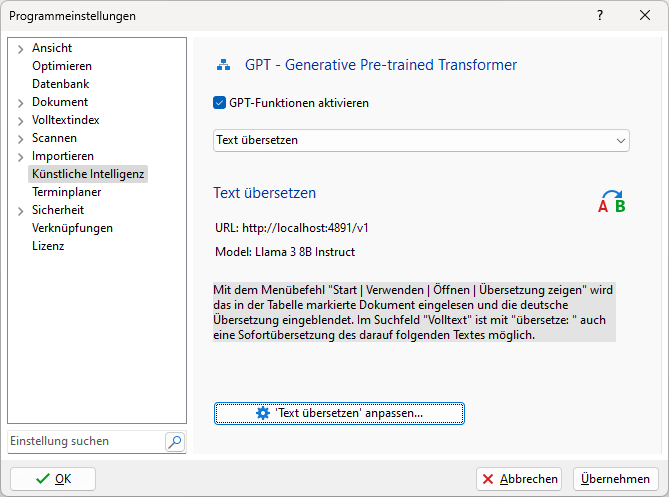
Wählen Sie in Office Manager DMS bitte den Menübefehl Datei | Optionen | Einstellungen und wechseln Sie zur Registerseite Künstliche Intelligenz. Mit GPT-Funktionen aktivieren wird die KI mit den Grundeinstellungen für einen lokalen GPT-Dienst eingeschaltet.
Verfügbare Funktionen
•Chat
•Suche erzeugen im Chat und dem SQL-Editor
•Unterstützung im Makro-Editor
•Benutzerdefinierte Funktionen
Funktionen anpassen
1.Klicken Sie auf das Kombinationsfeld "<Anzupassende Funktion wählen>"und wählen Sie die gewünschte Aufgabe aus, beispielsweise "Text übersetzen".
2.Klicken Sie auf den Mausschalter 'Text übersetzen' anpassen:
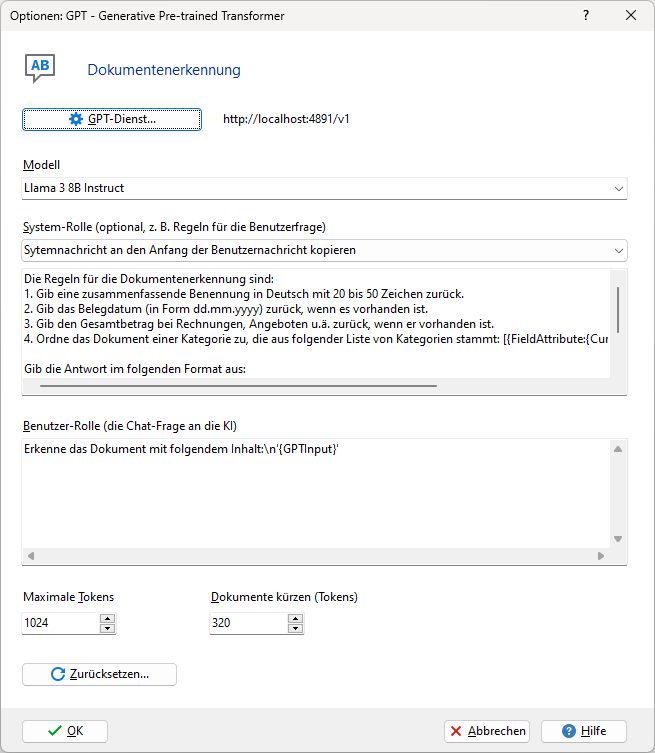
3.Im Dialogfenster der GPT-Optionen klicken Sie auf den Schalter GPT-Dienst:
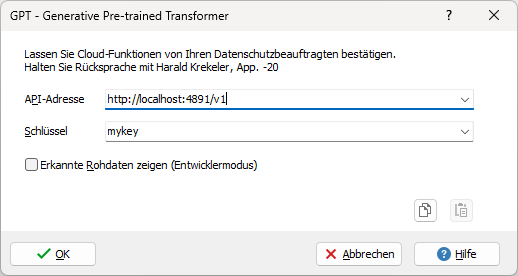
4.Hier legen Sie die API-Adresse fest, beispielsweise "http://localhost:4891/v1" für das lokal installierte GPT4All an. "4891" ist hierbei der Port, welcher in den GPT4All-Optionen eingestellt wurde.
5.Der Schlüssel ist für den lokalen Dienst nicht relevant, geben Sie beispielsweise "mykey" ein. Falls Sie einen Cloud-Service nutzen, muss hier aber der korrekt API-Schlüssel hinterlegt sein.
6.Timeout gibt an, wie lange auf eine Antwort der KI gewartet wird.
7.Bestätigen Sie das Dialogfenster mit OK.
8.Öffnen Sie im Fenster der GPT-Optionen das Kombinationsfeld Modell. Dies ist auch ein Test für die Kommunikation mit dem Dienst: Die verfügbaren Modelle werden angefragt und bei Erfolg in der Liste gezeigt. Sie können mit verschiedenen Modellen experimentieren und das optimale für Ihren Anwendungsfall festlegen.
9.Bestätigen Sie das GPT-Fenster und anschließend auch das Fenster der Programmeinstellungen mit OK.
10.Mit System-Rolle und Benutzer-Rolle wird die Anfrage an die KI definiert. Der Platzhalter für die Eingabe ist {GPTInput} und es sind andere auch Makrovariablen möglich.
11. Maximale Tokens legt eine Obergrenze für die Eingabe plus Ausgabe bei der Kommunikation mit dem GPT fest. Tokens entsprechen ungefähr der Anzahl von Wörtern und Satzzeichen. Cloud-Dienste werden i. d. R. für die Anzahl der genutzten Tokens bezahlt.
12. Wenn Dokumenteninhalte übergeben werden, können Sie die Textmenge mit Dokumente kürzen (Tokens) auf beispielsweise 320 begrenzen. Dieser Wert muss deutlich unter Maximale Tokens liegen. Für die Übersetzung umfangreicher Dateien sind größere Werte nötig.
13. Für die Bilderkennung werden die Dateien verkleinert. Geben Sie die maximale Breite bzw. Höhe bei Bilder verkleinern (Pixel) an.
14. Falls Sie die Standardeinstellungen der gewählten Funktion laden möchten, dann klicken Sie auf Zurücksetzen.
Tipps für die Testphase
Hier einige Hinweise, falls Sie sich intensiv mit den Möglichkeiten beschäftigen und die KI anpassen möchten:
•Im Menü Datei | Information auf Seite Künstliche Intelligenz finden Sie eine Übersicht und das Log der letzten KI-Ausführung.
•Öffnen Sie in der GPT4All-App die Seite Chats und markieren Sie Server Chat bzw. den untersten Chat links in der Liste. Hier können Sie live beobachten, wie die KI Ihre Anfragen verarbeitet.
•Die Funktionen werden normalerweise im Fenster der Programmeinstellungen angepasst. Es ist etwas umständlich, die Dialoge immer wieder für jeder Änderung zu öffnen. Alternativ können Sie auch die gpt.ini ändern und speichern. Die INI wird für jeden Funktionsaufruf neu geladen.
•Pro- und Enterprise-Edition: Um die anderen Anwendenden während der Entwicklung nicht zu stören, können Sie eine eigene Konfiguration nutzen. Legen Sie dazu eine Kopie der gpt.ini im eigenen User-Verzeichnis ab.
•Beendet sich GPT4All, wenn Sie eine KI-Funktion starten? Testen Sie in so einem Fall bitte den Chat direkt im GPT-Programm. Wenn es dann auch zu einem Programmende kommt, ist vermutlich zu wenig Arbeitsspeicher frei. Das Modell "Llama 3 8b Instruct" erfordert 8 GB freien RAM.